Cara memperbaiki #value! kesalahan di excel?
Di Excel, #VALUE! Kesalahan terjadi ketika jenis nilai masukan tidak benar. Misalkan Anda ingin menambahkan dua angka dari dua sel, tetapi di sel kedua nilainya adalah teks. Jadi di sini melakukan perhitungan ini tidak dapat dilakukan karena Anda tidak dapat menambahkan angka atau teks.
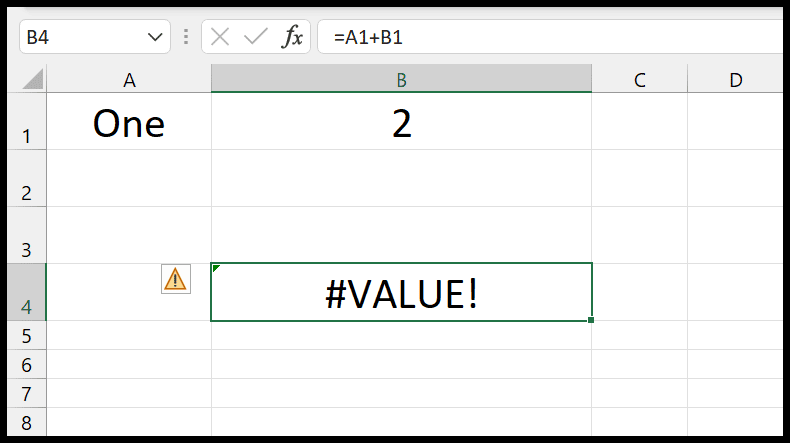
Langkah-langkah untuk Memperbaiki #VALUE! Kesalahan di Excel
- Langkah pertama untuk menyetel #VALUE! kesalahannya adalah memverifikasi bahwa nilai yang Anda tentukan dalam rumus berada dalam tipe yang benar.
- Periksa apakah nilai yang Anda tentukan dalam argumen valid atau tidak. Misalnya, jika saya ingin mengekstrak karakter ke-25 dari sebuah teks tetapi teks ini hanya memiliki 20 karakter.
- Setelah itu pastikan untuk memeriksa dimensi tabel yang Anda maksud. Misalnya, dalam satu baris Anda memiliki 10 sel dan di sel kedua Anda memiliki 12 sel. Hal ini juga menyebabkan #VALUE! kesalahan.
- Periksa apakah suatu nilai dalam data masukan Anda memiliki #VALUE! kesalahan sudah. Hal ini juga dapat menyebabkan #VALUE! kesalahan pada hasilnya.
Di atas adalah beberapa pemeriksaan awal yang dapat Anda lakukan untuk memperbaiki kesalahan tersebut. Sekarang kita akan melihat beberapa contoh dunia nyata untuk lebih memahaminya.
#NILAI! Kesalahan dengan SUMPRODUK
Pada contoh berikut, kita telah menggunakan fungsi SUMPRODUK dan pada tabel kedua kita mengacu pada rentang sepuluh sel, dan pada rentang kedua kita secara keliru merujuk pada B1:B9 yang memiliki 9 sel. Dan itu mengarah pada memiliki #VALUE!
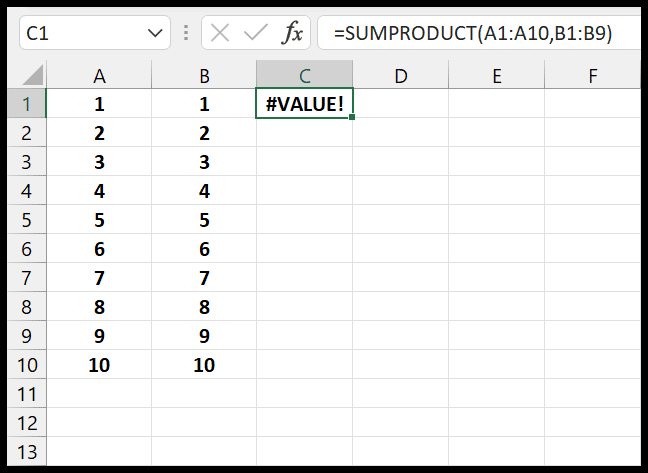
Hal ini juga dapat terjadi dengan fungsi lain, seperti SUMIF, SUMIFS, AVERAGEIF, dan AVERAGEIFS.
#NILAI! Kesalahan saat tanggal kerja
Dalam contoh berikut, kita memiliki tanggal di sel A1 yang disimpan sebagai teks dan dalam format yang salah. Sekarang jika kita mencoba menggunakan tanggal ini dalam perhitungan, maka #VALUE!
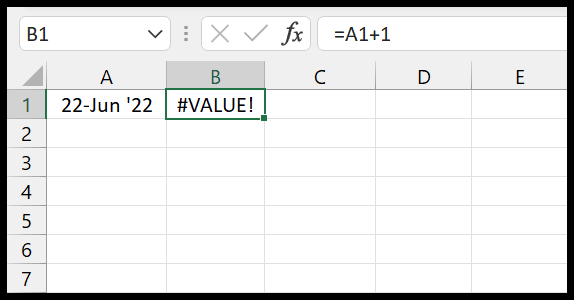
Alasannya adalah ketika Anda mencoba melakukan penghitungan dan tanggal tersebut adalah ujian, fungsi atau bahkan rumus tersebut tidak dapat mengidentifikasi tanggal tersebut, meskipun format tanggal tersebut dapat dibaca manusia.
#NILAI! Saat memasukkan nilai spasi dalam perhitungan
Pada contoh berikut, ketika saya mencoba menambahkan sel A1 dan A2, saya mendapatkan #VALUE! kesalahan.
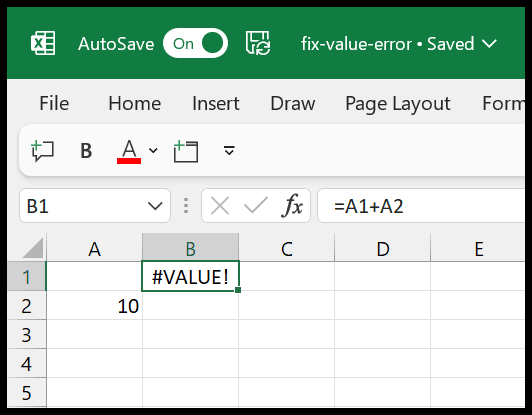
Alasannya begini: di sel A1 kita memiliki ruang yang tidak terlihat oleh pengguna mana pun. Dan ketika saya merujuknya dalam perhitungan, saya mendapat #VALUE!
Berikut adalah beberapa alasan mengapa Anda mungkin menghadapi #VALUE! kesalahan di Excel. Namun cara terbaik untuk mengatasi kesalahan ini adalah dengan melihat nilai yang Anda referensikan dalam rumus.